YouTube არის ერთ-ერთი ყველაზე პოპულარული ვებსაიტი მსოფლიოში, ამიტომ დიდი შანსია, რომ გამოიყენოთ იგი. ჩვენ შევკრიბეთ 19 შესანიშნავი რჩევა iOS YouTube აპის დასაუფლებლად. მიუხედავად იმისა, YouTube-ის მოყვარული ხართ თუ უბრალოდ მოგწონთ უცნაური ვიდეოს აქეთ-იქით ყურება, პლატფორმას ბევრი რამ შესთავაზა მისი ძირითადი ფუნქციონალურობის მიღმა.
ეს განსაკუთრებით ეხება iOS YouTube აპს. ხელმისაწვდომია iPhone, iPad და iPod touch-ისთვის, YouTube აპი რეკომენდირებულია YouTube ვიდეოების ყურების ბრაუზერში თქვენს სმარტ მოწყობილობაზე. ეს 19 რჩევა და ხრიკი მხოლოდ რამდენიმე მიზეზია.
შინაარსი
- დაკავშირებული:
- YouTube პრობლემები iPad Safari-ზე iPadOS-ის გაშვებისას
- 1. გადაფურცლეთ ზემოთ რეკომენდებული შინაარსისთვის.
- 2. გააკონტროლეთ ვიდეოს ხარისხი iOS YouTube აპში.
- 3. დააზუსტეთ YouTube-ის რეკომენდაციები.
- 4. შეაჩერეთ ავტომატური თამაში iOS YouTube აპში.
- 5. მოეხვიე ჭრილს.
- 6. დაამატეთ ვიდეო მოგვიანებით საყურებლად.
- 7. დააჩქარეთ (ან შეანელეთ).
- 8. უყურეთ ჩუმად (ტიტრებით).
- 9. იყიდეთ და იქირავეთ ფილმები.
- 10. მიიღეთ YouTube Kids აპი.
- 11. შეცვალეთ ორმაგი შეხების ჟესტი.
- 12. ნახეთ ვირტუალური რეალობა და 360 ვიდეო.
- 13. გაასუფთავეთ და შეაჩერეთ თქვენი ისტორია.
- 14. მოძებნეთ ან მართეთ თქვენი ისტორია iOS YouTube აპში.
- 15. AirPlay ტელევიზორზე.
- 16. შეცვალეთ თქვენი რეგიონი iOS YouTube აპში.
- 17. თვალყური ადევნეთ თქვენს კონფიდენციალურობას.
- 18. შეამოწმეთ YouTube-ის ციფრული ჯანმრთელობის ინსტრუმენტები.
-
19. განიხილეთ YouTube Premium iOS YouTube აპისთვის.
- ბონუს iOS YouTube აპის რჩევა
- დაკავშირებული პოსტები:
დაკავშირებული:
- 7 საუკეთესო ხმოვანი შენიშვნა და ჩამწერი აპლიკაცია iPhone-ისთვის
- 9 საუკეთესო კამერის/ფოტო აპი iPhone Instagram-ის მომხმარებლებისთვის
- 9 საუკეთესო iOS პროდუქტიულობის აპი თქვენი ახალი წლის სწორად დასაწყებად
- საუკეთესო ხელნაწერი შენიშვნების აპები თქვენი ახალი iPad Pro-სთვის
- დაიწყეთ თქვენი დღე ამ 5 შესანიშნავი Apple Watch აპით
YouTube პრობლემები iPad Safari-ზე iPadOS-ის გაშვებისას
თუ ახლახან განაახლეთ თქვენი iPad iPadOS-ზე და გაქვთ პრობლემა Safari-ზე YouTube-ის დაკვრაში, შეგიძლიათ შეამოწმოთ თქვენი პარამეტრები. თუ ხედავთ, რომ „Safari ვერ ხსნის გვერდს, რადგან მისამართი არასწორია“ ტიპის შეცდომის შეტყობინებები, დაიწყეთ პარამეტრების აპის ნახვით.
პარამეტრებში > Safari, გადადით ქვემოთ განყოფილებაში „საიტებზე პარამეტრები“. აქ გამორთეთ „დესკტოპის საიტის მოთხოვნა“ და ის გამართულად უნდა იმუშაოს. Youtube-ის გამოყენების სხვა გზა, თუ პრობლემები გაქვთ, არის გვერდის „m.youtube.com“ ჩატვირთვა, რომელიც YouTube-ის მობილური ვერსიაა და შეამოწმეთ მუშაობს თუ არა.
და ბოლოს, თუ თქვენ არ განაახლეთ თქვენი iPadOS უახლესზე (iPadOS 13.2.3), უნდა დაგეგმოთ მისი განახლება.
ვიმედოვნებთ, რომ ეს 19 რჩევა გამოგადგებათ!!
1. გადაფურცლეთ ზემოთ რეკომენდებული შინაარსისთვის.
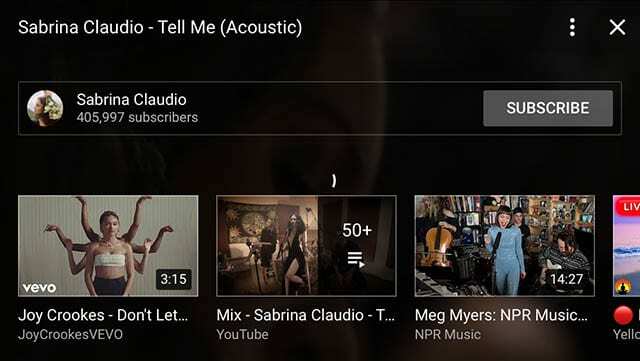
YouTube არ აქვს ვიდეოების ნაკლებობა, მაგრამ მაინც რთულია იმის გარკვევა, თუ რა უნდა უყურო შემდეგ. ამიტომ მოსახერხებელი Up Next რიგი კარგია გასაცნობად. ის ჩვეულებრივ გამოჩნდება ვიდეოს ქვემოთ, რომელსაც ამჟამად ათვალიერებთ. თუ ლანდშაფტის რეჟიმში ხართ, შეგიძლიათ მასზე წვდომა ქვემოდან ზემოთ გადაფურცლით.
შემდეგი რიგი დაფუძნებულია YouTube-ის საკუთრებაში არსებულ ალგორითმზე, რაც ნიშნავს, რომ ის შეიძლება ძალიან განსხვავდებოდეს. მისი ნაწილი ეფუძნება ვიდეოს, რომელსაც ამჟამად ათვალიერებთ, მაგრამ YouTube იღებს თქვენს ნახვის ისტორიას ასევე გათვალისწინებული ხელმოწერები. ეს არის მოსახერხებელი ფუნქცია, რომელიც საშუალებას გაძლევთ აღმოაჩინოთ მეტი კონტენტი, რომელიც დაგაინტერესებთ.
2. გააკონტროლეთ ვიდეოს ხარისხი iOS YouTube აპში.
ნაგულისხმევად, YouTube ვიდეოებს უკრავს ხარისხის გარკვეულ დონეზე — რაც დამოკიდებულია თქვენს ოპერატორზე და სხვა მეტრიკაზე. მაგრამ თქვენ შეგიძლიათ აკონტროლოთ დაკვრა სამი წერტილიანი მენიუს დაჭერით YouTube ვიდეოს ნახვისას და ხარისხის არჩევისას.
ასევე არსებობს რამდენიმე დაკავშირებული რამ, რისი გაკეთებაც შეგიძლიათ. მაგალითად, უბრალოდ დაამატეთ „HD“ ნებისმიერ YouTube ძიებაში, რათა გააქროთ დაბალი ხარისხის ვიდეოები. თქვენი მონაცემების შესანახად, ასევე შეგიძლიათ შეხვიდეთ პარამეტრებში და შეეხეთ გვერდით გადამრთველს ითამაშეთ HD მხოლოდ Wi-Fi-ზე, რომელიც საკმაოდ თავისთავად გასაგები, მაგრამ არანაკლებ სასარგებლო პარამეტრია.
3. დააზუსტეთ YouTube-ის რეკომენდაციები.
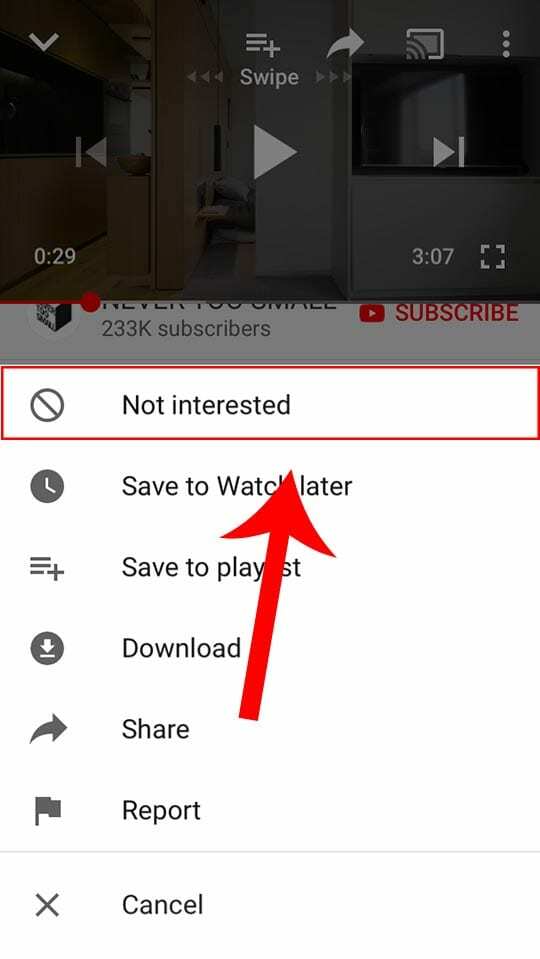
მეტი კონტენტის აღმოჩენაზე საუბრისას, ერთ-ერთი მთავარი გზა, რომლითაც იპოვით შესანიშნავ ვიდეოებს, არის YouTube-ის საწყისი გვერდი iOS-ზე. ეს გვერდი შეაგროვებს სხვადასხვა ვიდეოებს, რომლებიც ტენდენციურია, რეკომენდებულია ან იმ შემქმნელებისგან, რომლებსაც გამოიწერთ. რა თქმა უნდა, ის ყოველთვის არ არის ყველაზე ზუსტი.
საბედნიეროდ, თქვენ შეგიძლიათ რეალურად დაარეგულიროთ YouTube-ის ალგორითმი - მანამ, სანამ აპში შესული ხართ Google ანგარიშით. უბრალოდ შეეხეთ სამი წერტილიანი მენიუს ხატულას ვიდეოს სათაურის გვერდით. შემდეგ აირჩიეთ არ არის დაინტერესებული. იქნება დამატებითი ოფციები, რომლებიც შეგიძლიათ გამოიყენოთ კონტენტის ტიპის რედაქტირებისთვის, რომელსაც YouTube გირჩევთ.
4. შეაჩერეთ ავტომატური თამაში iOS YouTube აპში.
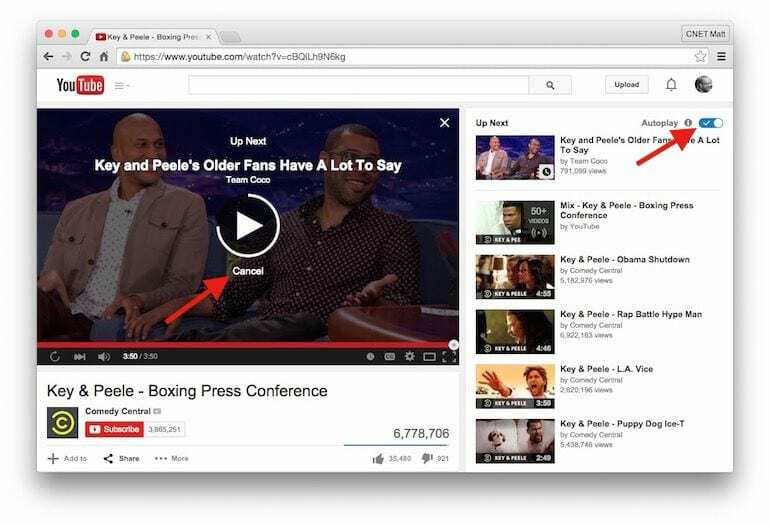
თუ YouTube-ის ვიდეოების აჟიოტაჟზე ხართ, პლატფორმა ავტომატურად დაუკრავს შემდეგ ვიდეოს თქვენს Up Next რიგში ავტომატურად. რა თქმა უნდა, როგორც თქვენ წარმოიდგინეთ, ეს შეიძლება საკმაოდ შემაშფოთებელი იყოს, თუ უბრალოდ გსურთ უყუროთ ერთი YouTube ვიდეოს (ან ვიდეოები Up Next არ გაინტერესებთ).
საბედნიეროდ, YouTube iOS-ისთვის აპს აქვს ფუნქცია, რომელიც საშუალებას გაძლევთ შეაჩეროთ ავტომატური დაკვრის მექანიზმი - მაგრამ ის ადვილად შეუმჩნეველი ხდება. ვიდეოს დაკვრისას უბრალოდ გადადით პორტრეტის რეჟიმში და დააჭირეთ ღილაკს Auto-Play-ის გვერდით.
5. მოეხვიე ჭრილს.

სმარტფონების ჭრილები სადავო თემაა, მაგრამ ისინი, სავარაუდოდ, აქ დარჩებიან ამ დროისთვის. iPhone-ებზე სენსორების ჩასაჭრელებით, YouTube დაუკრავს ვიდეოს დაპატარავებულ რეჟიმში ისე, რომ ის მალავს ჭრილს. მაგრამ თქვენ შეგიძლიათ რეალურად შეცვალოთ ეს ქცევა.
პირველ რიგში, თქვენ უნდა დარწმუნდეთ, რომ თქვენ იყენებთ უახლეს ვერსიას YouTube. შემდეგ, ვიდეოს ყურებისას, უბრალოდ დააჭირე და გაადიდე ისე, როგორც ამას გააკეთებდი ფოტოზე. ეს ჩართავს სრულეკრანიან რეჟიმს, ეკრანის ერთადერთი შეფერხება არის ჭრილი. თუმცა, არ არსებობს საშუალება, დააყენოთ აპი გადიდებული ვიდეოების ნაგულისხმევად დასაკრავად.
6. დაამატეთ ვიდეო მოგვიანებით საყურებლად.
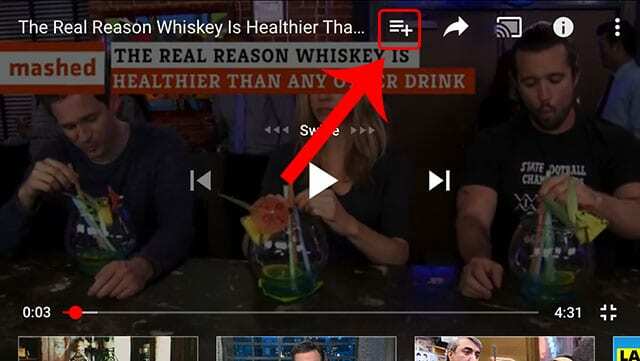
შეიძლება ყოველთვის არ გქონდეთ YouTube ვიდეოს ყურების დრო. მაგრამ თუ შეამჩნევთ ვიდეოს, რომლის დავიწყებაც არ გსურთ, შეგიძლიათ დაამატოთ ის მოგვიანებით ყურების დასაკრავ სიაში. ეს არის სპეციალური მშობლიური დასაკრავი სია, რომელიც ინახავს ვიდეოებს კარგად ორგანიზებულ შემდგომ სანახავად. და ის ადვილად ხელმისაწვდომია iOS-ის YouTube აპში.
შეგიძლიათ დაამატოთ ვიდეოები მოგვიანებით საყურებლად ორიდან ერთი გზით. როდესაც ათვალიერებთ ვიდეოებს, უბრალოდ შეეხეთ სამპუნქტიან მენიუს და შეეხეთ დამატება მოგვიანებით საყურებლად. თუ ამჟამად უყურებთ ვიდეოს, შეეხეთ + ხატულას ეკრანის ზედა მახლობლად. ნაგულისხმევად, ის დაამატებს ვიდეოს უახლეს შენახულ დასაკრავ სიაში — მაგრამ შეგიძლიათ ხელახლა შეეხოთ + ხატულას, რომ დაამატოთ ის მოგვიანებით ყურებაში.
7. დააჩქარეთ (ან შეანელეთ).
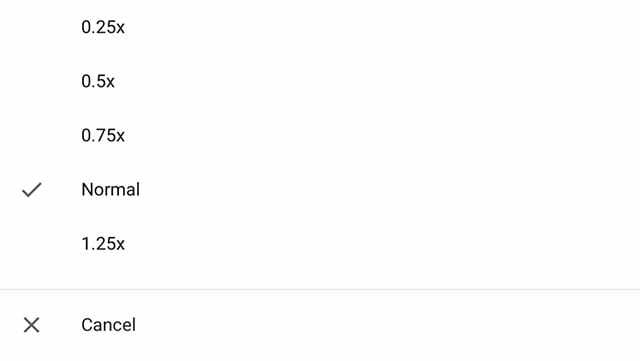
უმეტეს შემთხვევაში, ვიდეოებს ერთი სიჩქარე აქვს: თამაში. მაგრამ iOS YouTube აპი რეალურად გაძლევთ საშუალებას შეცვალოთ ვიდეოს სიჩქარე, ასე რომ თქვენ შეგიძლიათ უყუროთ მას უფრო სწრაფად ან ნელა, ვიდრე მისი დაკვრა. უბრალოდ შეეხეთ სამი წერტილის ხატულას YouTube ვიდეოში და აირჩიეთ დაკვრის სიჩქარე.
უმეტესწილად, ეს ერთგვარი არასერიოზული და სახალისო ფუნქციაა. მაგრამ ბევრ მომხმარებელს მოსწონს მისი ექსპერიმენტების ჩატარება მუსიკალური ვიდეოების ყურებისას - სიმღერის უფრო სწრაფად ან ნელა დაკვრამ შეიძლება გამოიწვიოს საოცარი შედეგები. თუ თქვენ ცდილობთ შეაჩეროთ ხანგრძლივი საგანმანათლებლო საუბარი ან ინტერვიუ, დაკვრის უფრო სწრაფ სიჩქარეზე დაყენება ასევე დაგეხმარებათ.
8. უყურეთ ჩუმად (ტიტრებით).

თქვენ ყოველთვის არ შეგიძლიათ უყუროთ ვიდეოებს სრული მოცულობით. მაგრამ თქვენ არ უნდა გამოტოვოთ თქვენი YouTube ზედმეტობა, თუ წყნარ გარემოში ხართ და ყურსასმენები დაგავიწყდათ. ეს იმიტომ, რომ არსებობს 1 მილიარდზე მეტი YouTube ვიდეო, რომელსაც აქვს წარწერები ან სუბტიტრები.
უბრალოდ შეეხეთ CC ხატულას სანახავ ზოლში. თქვენ შეგიძლიათ აირჩიოთ თქვენი ნორმალური ენა, ან აირჩიოთ ავტომატური თარგმნა სხვაზე. გაითვალისწინეთ, რომ ამ სუბტიტრებიდან ბევრი კომპიუტერით არის შექმნილი, რაც იმას ნიშნავს, რომ ისინი შეიძლება არ იყოს ყველაზე ზუსტი.
9. იყიდეთ და იქირავეთ ფილმები.
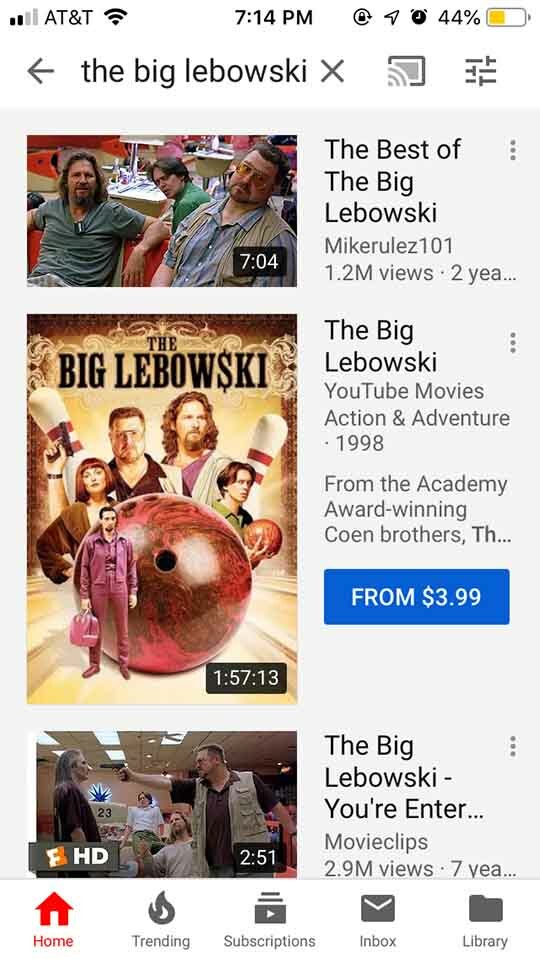
რაც შეეხება ფილმებს, თქვენ ალბათ აირჩევთ Netflix-ს, Amazon-ს ან Hulu-ს. მაგრამ, ბევრმა მომხმარებელმა არ იცის, YouTube-ს აქვს სრულმეტრაჟიანი ფილმების და სხვა შინაარსის უზარმაზარი კატალოგი, რომელიც შეგიძლიათ შეიძინოთ ან დაიქირავოთ და ნახოთ პირდაპირ აპში.
დასაწყებად, უბრალოდ მოძებნეთ ფილმი. ერთ-ერთი საუკეთესო შედეგი უნდა იყოს თავად ფილმი – ჩამონათვალი, როგორც წესი, ოდნავ აღემატება ჩვეულებრივ YouTube ვიდეოებს. აქედან შეგიძლიათ შეიძინოთ ან იქირაოთ ფასის ხატულაზე შეხებით. YouTube თქვენს Google ანგარიშს გადაიხდის შესყიდვისთვის — და თქვენ მას სამუდამოდ შეინახავთ.
10. მიიღეთ YouTube Kids აპი.
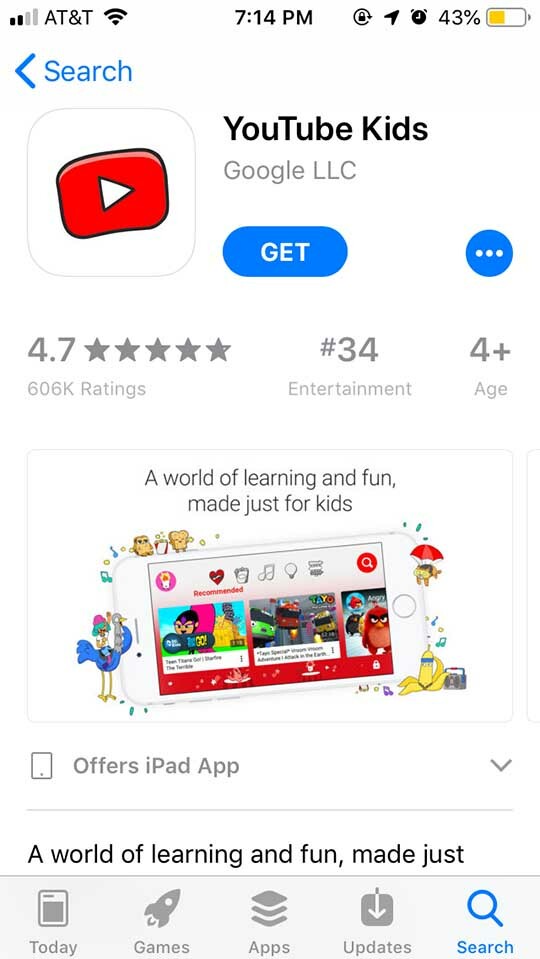
YouTube, რაც შეეხება ციფრულ პლატფორმებს, საკმაოდ ვრცელი ადგილია, სავსე ყველა სახის შინაარსით. როგორც თქვენ წარმოიდგინეთ, ეს მოიცავს საკმაოდ დიდ კონტენტს, რომელიც ალბათ არ არის შესაფერისი ახალგაზრდა მაყურებლისთვის. თუ ბავშვები გყავთ, კარგი ვარიანტია YouTube Kids აპი.
YouTube Kids რეალურად სრულიად განცალკევებულია სტანდარტული YouTube აპისგან. მაგრამ Google გვპირდება, რომ „უფრო უსაფრთხო და მარტივია სამყაროს შესწავლა ონლაინ ვიდეოს საშუალებით“. ვინაიდან YouTube აპს არ აქვს მშობლის ფილტრაციის ფუნქცია, YouTube Kids არის შემდეგი საუკეთესო რამ. შეგიძლიათ ჩამოტვირთოთ აქ.
11. შეცვალეთ ორმაგი შეხების ჟესტი.
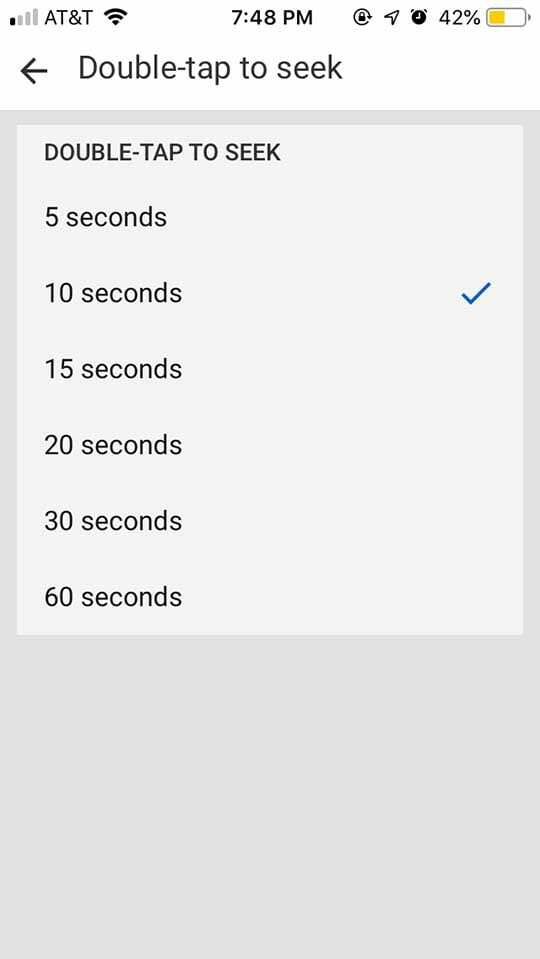
თუ იყენებდით YouTube-ს iOS-ზე გარკვეული დროის განმავლობაში, ალბათ იცით ეს ორმაგი შეხების შესახებ. არსებითად, თუ ორჯერ შეეხებით ეკრანის მარცხენა ან მარჯვენა მხარეს, ის გამოტოვებს წინ ან უკან გადახტება, შესაბამისად, 10 წამით.
მაგრამ 10 წამი შეიძლება იყოს ძალიან გრძელი გამოტოვება. Youtube-ს აქვს ნაკლებად ცნობილი პარამეტრი, რომელიც მომხმარებლებს საშუალებას აძლევს შეცვალონ გამოტოვების დრო. უბრალოდ დააწკაპუნეთ პროფილის სურათზე ეკრანის ზედა მარჯვენა მხარეს. შემდეგ გადადით პარამეტრები -> ზოგადი -> ორჯერ შეეხეთ მოსაძებნად.
12. ნახეთ ვირტუალური რეალობა და 360 ვიდეო.

ვირტუალური რეალობა და 360-გრადუსიანი ვიდეოები ერთ-ერთი შემდეგი საზღვრებია, როცა საქმე ონლაინ კონტენტს ეხება – და ეს YouTube-მაც იცის. მაშინაც კი, თუ YouTube-ის მოყვარული მაყურებელი ხართ, შეიძლება არ იცოდეთ, რომ პლატფორმაზე უკვე არის 360 გრადუსიანი და VR ვიდეოები.
უბრალოდ მოძებნეთ 360 გრადუსიანი ვიდეოები, რომ გამოსცადოთ. ეს არის ძალიან მაგარი და ჩაძირული გზა YouTube-ის ყურებისთვის. მაგრამ ეს არ მთავრდება. YouTube ასევე თავსებადია ვირტუალური რეალობის ყურსასმენებთან და თქვენ არც კი გჭირდებათ ტონობით ფულის დახარჯვა VR გამოცდილებისთვის. უბრალოდ აიღეთ Google Cardboard და შეეხეთ Google Cardboard ფუნქციას YouTube აპში.
13. გაასუფთავეთ და შეაჩერეთ თქვენი ისტორია.
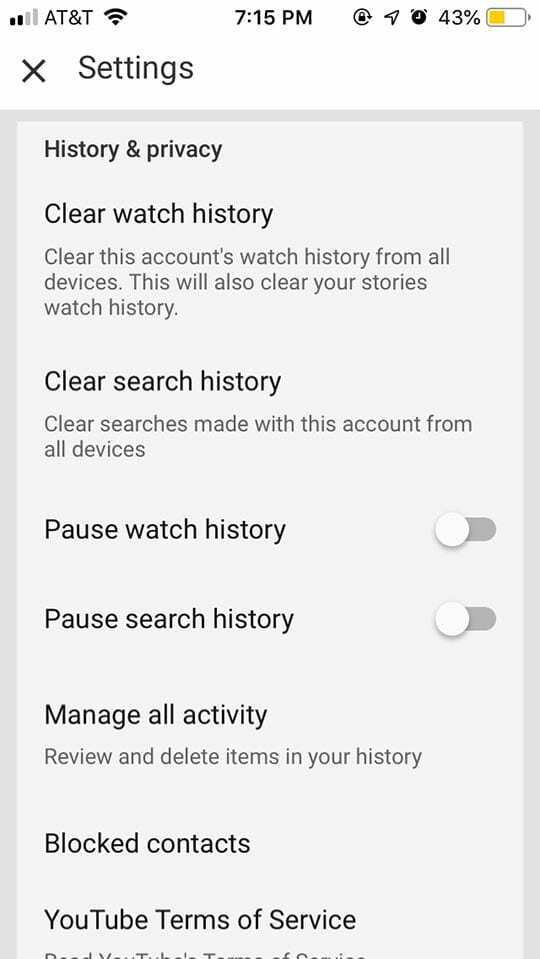
როდესაც უყურებთ YouTube-ს Google-ის ანგარიშში შესვლისას, თქვენ მიერ განხორციელებული ყოველი ძიება და ყოველი ვიდეო, რომელსაც უყურებთ, ციფრულ კვალს დატოვებს პლატფორმაზე. ეს არის თქვენი ძიების ისტორია და ნახვის ისტორია. მაგრამ თქვენ შეგიძლიათ აკონტროლოთ თქვენი YouTube ისტორია პირდაპირ აპში.
შეეხეთ თქვენი პროფილის სურათს და გადადით პარამეტრებზე. როდესაც იქ იქნებით, გადადით ქვემოთ და იპოვეთ ისტორია და კონფიდენციალურობის ქვესათაური. აქ გექნებათ რამდენიმე ვარიანტი. თქვენ, რა თქმა უნდა, შეგიძლიათ გაასუფთავოთ თქვენი ნახვის ან ძიების ისტორია. მაგრამ თქვენ ასევე შეგიძლიათ შეაჩეროთ - რაც ნიშნავს, რომ ყველაფერი, რასაც თქვენ ეძებთ ან ხედავთ, არ გამოჩნდება თქვენს ისტორიაში, სანამ ფუნქცია ჩართულია.
14. მოძებნეთ ან მართეთ თქვენი ისტორია iOS YouTube აპში.
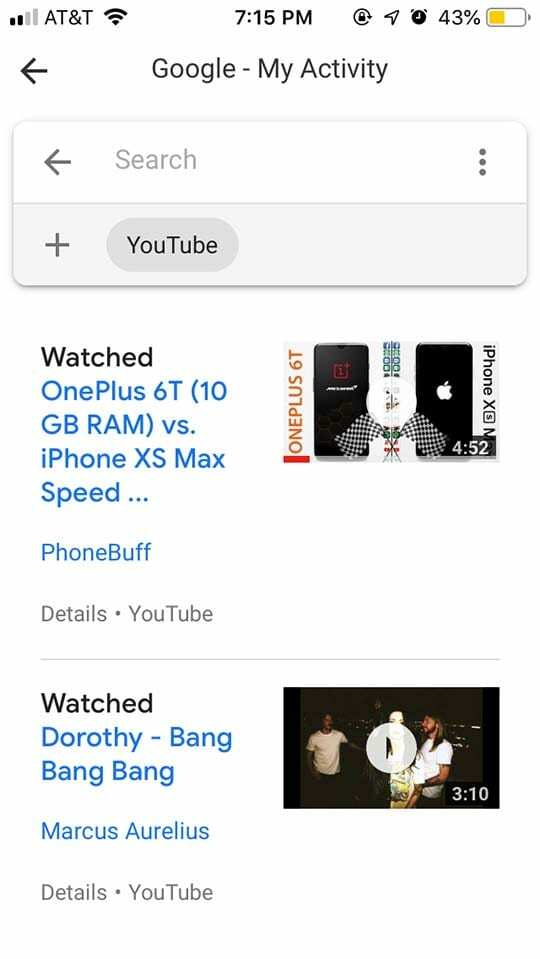
იგივე ისტორია და კონფიდენციალურობის ქვესათაური, ასევე არის მთელი აქტივობის მართვის ვარიანტი. მას აქვს რამდენიმე სასარგებლო ინსტრუმენტი, გარდა იმისა, რომ თქვენ შეგიძლიათ ინდივიდუალურად წაშალოთ ან ნახოთ თქვენ მიერ ნანახი ვიდეოები.
ერთ-ერთი ყველაზე სასარგებლო ინსტრუმენტი არის თქვენი ისტორიის ძიების შესაძლებლობა. საძიებო ზოლი ამ მენიუში სრულიად ცალკეა, ვიდრე YouTube-ის მთავარი საძიებო ზოლი – რაც იმას ნიშნავს, რომ ის აჩვენებს შედეგებს მხოლოდ იმ ვიდეოებიდან, რომლებიც უკვე ნანახი გაქვთ. ეს ხელსაყრელი გზაა იმ გაუგებარი კლიპის საპოვნელად, რომლის ხელახლა ყურება გსურთ, მაგრამ უბრალოდ სახელი არ გახსოვთ.
15. AirPlay ტელევიზორზე.
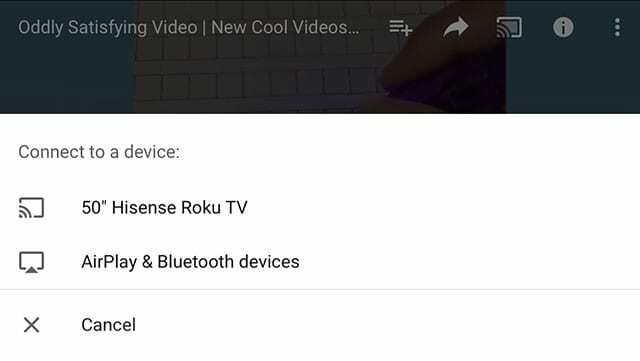
YouTube-ის დათვალიერება ჩვეულებრივ უფრო სწრაფია კომპიუტერზე, ტაბლეტზე ან სმარტფონზე. მაგრამ ძნელია იმის მტკიცება, რომ ვიდეო საუკეთესოდ განიხილება უფრო დიდ ეკრანზე. მაშ, რატომ არ მიხვიდეთ თქვენს სახლში ყველაზე დიდ ეკრანზე - ტელევიზორზე. სანამ თქვენ გაქვთ სმარტ ტელევიზორი, ან გაქვთ სტრიმინგის მოწყობილობა, როგორიცაა სათამაშო კონსოლი ან სეტ-ტოპ ბოქსი, შეგიძლიათ მარტივად გადაიტანოთ თქვენი ვიდეო თქვენს ტელევიზორში.
უბრალოდ შეეხეთ ტელევიზორში ყურების ხატულას YouTube ვიდეოს ნახვისას. აქედან, თქვენ უნდა ნახოთ მოწყობილობების სია, რომლებიც დაკავშირებულია თქვენს Wi-Fi ქსელში. ალტერნატიულად, შეიძლება იყოს მოწყობილობები, რომლებსაც უბრალოდ თქვენი ანგარიში აქვთ მიმაგრებული. ნებისმიერ შემთხვევაში, ეს საკმაოდ მარტივია.
16. შეცვალეთ თქვენი რეგიონი iOS YouTube აპში.
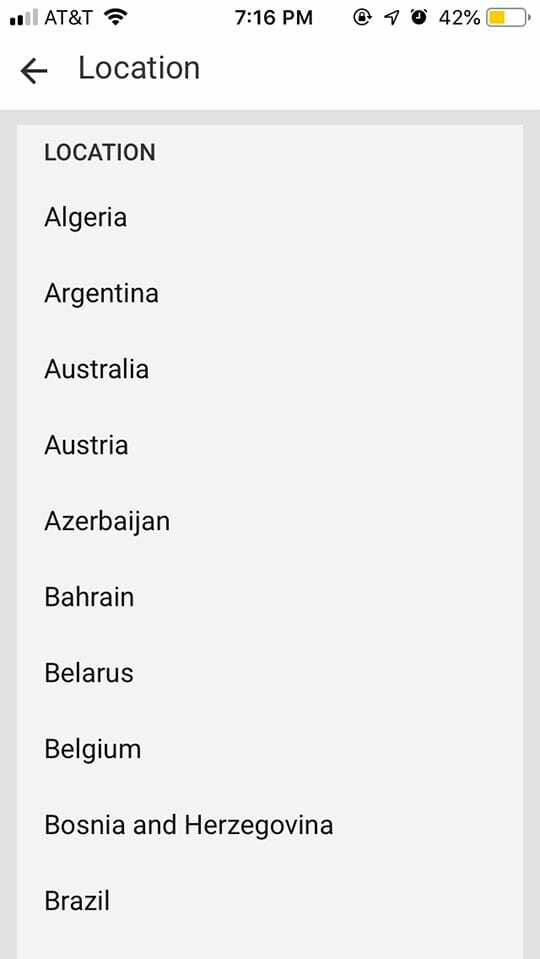
ნაგულისხმევად, YouTube მოარგებს თქვენს გამოცდილებას პლატფორმაზე თქვენი რეგიონის მიხედვით. ჩვეულებრივ, ეს ნორმალურია, მაგრამ არსებობს მრავალი მიზეზი, რის გამოც შეიძლება გინდოდეთ თქვენი რეგიონის შეცვლა — მაგალითად, რეგიონის სპეციფიკური ვიდეოების ყურება ან უბრალოდ თქვენი რეგიონის „ტენდენციური“ განყოფილებისგან თავის დაღწევა“.
უბრალოდ შეეხეთ თქვენი პროფილის სურათს ეკრანის ზედა მარჯვენა კუთხეში. შემდეგ მენიუდან აირჩიეთ "პარამეტრები", შეეხეთ "ზოგადს" და ბოლოს "მდებარეობას". გაითვალისწინეთ, რომ ეს არ იმოქმედებს თქვენს კონკრეტულ YouTube აპის ენაზე.
17. თვალყური ადევნეთ თქვენს კონფიდენციალურობას.
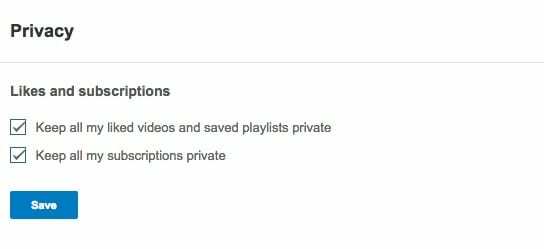
მიუხედავად იმისა, რომ ის ჩვეულებრივ არ განიხილება როგორც სრულფასოვანი სოციალური მედიის პლატფორმა, YouTube-ს აქვს საკმაოდ ბევრი სოციალური ფუნქცია. ეს მოიცავს შესაძლებლობას ნახოთ, რა მოსწონთ სხვა მომხმარებლებს, ასევე მათ გამოწერებს და შენახულ დასაკრავ სიებს. თუ გირჩევნიათ არ გაუზიაროთ ეს ინფორმაცია მსოფლიოს, შეგიძლიათ ჩართოთ კონფიდენციალურობის რამდენიმე მარტივი პარამეტრი თქვენი მონაცემების შესამცირებლად.
ამისათვის დაგჭირდებათ ბრაუზერი, ის მიუწვდომელია YouTube აპში. მაგრამ პარამეტრები ვრცელდება თქვენს YouTube ანგარიშზე, მიუხედავად იმისა, რომელ პლატფორმას იყენებთ რეგულარულად. უბრალოდ გადადით youtube.com/account_privacy-ზე და შედით სისტემაში.>_ აქედან, უბრალოდ მონიშნეთ ველები ჩემს ყველა მოწონებული ვიდეოს და შენახული დასაკრავი სიების კონფიდენციალურობის გვერდით და შეინახეთ ყველა ჩემი გამოწერის პირადი.
18. შეამოწმეთ YouTube-ის ციფრული ჯანმრთელობის ინსტრუმენტები.
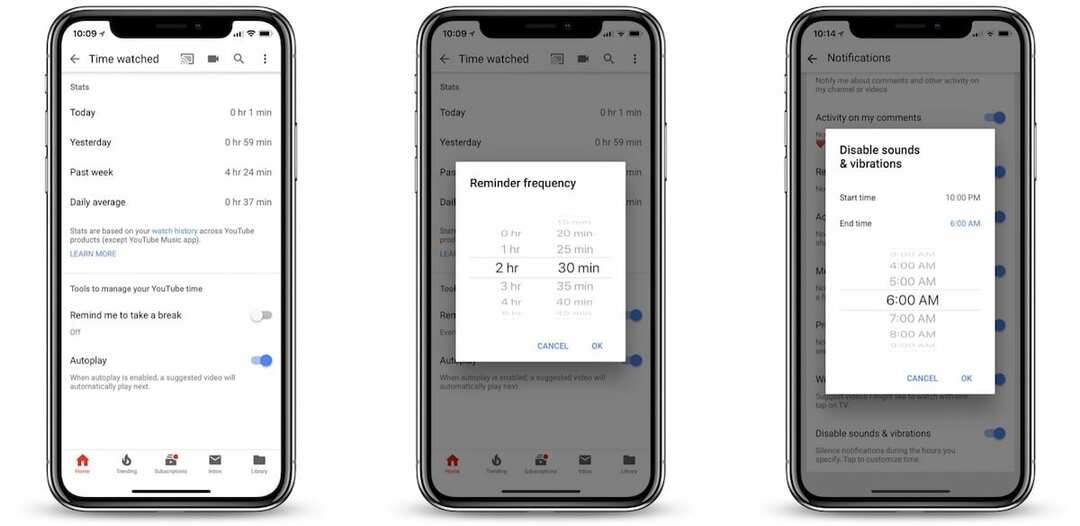
Time Well Spent მოძრაობისა და სხვა მცდელობების წყალობით, ციფრული კეთილდღეობა ცხელი თემაა ტექნიკურ საზოგადოებაში. Google-მა, თავის მხრივ, გაითვალისწინა ეს მოძრაობაც - და დანერგა ციფრული ჯანმრთელობის ინსტრუმენტები პირდაპირ YouTube აპში.
უბრალოდ დააწკაპუნეთ თქვენი პროფილის ხატულაზე ზედა მარჯვენა კუთხეში. შემდეგ, შეეხეთ დროის ყურებას. ეს მენიუ გაჩვენებთ სხვადასხვა სტატისტიკას თქვენი YouTube-ის გამოყენების შესახებ, მათ შორის, რამდენი დრო დახარჯეთ ყურებაზე დღეს, გუშინ, გასულ კვირას და საშუალო დღიურს. ასევე არსებობს რამდენიმე ხელსაწყო, რათა თავიდან აიცილოთ ზედმეტი სიამოვნება, მაგალითად, Remind me to take break option.
19. განიხილეთ YouTube Premium iOS YouTube აპისთვის.

თუ YouTube-ის ხშირი მნახველი ხართ და არ გაწუხებთ გამოწერის დაღლილობა, მაშინ შესაძლოა ღირს YouTube Premium-ზე დარეგისტრირება. რა თქმა უნდა, ეს მხოლოდ სხვა სერვისია თქვენი ფულის აღებისთვის. მაგრამ თუ YouTube-ის ფანატიკოსი ხართ, ეს ალბათ ღირს.
ერთი, თქვენ აღარასოდეს მოგიწევთ სხვა YouTube რეკლამის ყურება. მაგრამ არსებობს სხვა სარგებელიც. მაგალითად, YouTube Premium საშუალებას აძლევს კონტენტის ფონზე დაკვრას — იდეალურია მუსიკის მოსასმენად. თქვენ ასევე შეგიძლიათ ჩამოტვირთოთ ვიდეოები ოფლაინ სანახავად, სხვა ექსკლუზიურ ფუნქციებთან ერთად.
ბონუს iOS YouTube აპის რჩევა
ოდესმე გიცდიათ Youtube-ის ვიდეოების ფონზე დაკვრა თქვენს iPhone-ზე ან iPad-ზე? ეს იყო ფუნქცია, რომელიც მომხმარებლებს მოსწონდათ, მაგრამ ყველაფერი იცვლება. აქ არის რამდენიმე დადასტურებული გზა ითამაშეთ Youtube ფონზე!
ვიმედოვნებთ, რომ მოგეწონათ Youtube-ის ამ პროფესიონალური რჩევები! რომელია თქვენი ფავორიტი? არის თუ არა რჩევა, რომელიც თქვენთვის სასარგებლოა და ჩვენ არ გავაშუქეთ? ჩვენ სიამოვნებით მოვისმენთ თქვენგან. გთხოვთ შეგვატყობინოთ ქვემოთ მოცემულ კომენტარებში.

მაიკი არის თავისუფალი ჟურნალისტი სან დიეგოდან, კალიფორნია.
მიუხედავად იმისა, რომ ის ძირითადად აშუქებს Apple-ს და სამომხმარებლო ტექნოლოგიას, მას აქვს წარსული გამოცდილება, წერდა საზოგადოებრივ უსაფრთხოებას, ადგილობრივ ხელისუფლებას და განათლებას სხვადასხვა პუბლიკაციებისთვის.
მას საკმაოდ ბევრი ქუდი ეხურა ჟურნალისტიკის სფეროში, მათ შორის მწერალი, რედაქტორი და ახალი ამბების დიზაინერი.